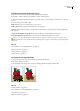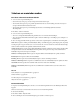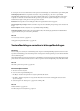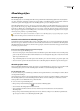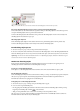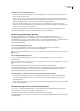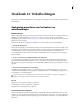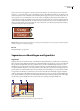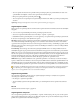Operation Manual
ILLUSTRATOR CS3
Handboek
346
Schetsen en mozaïeken maken
Een schets maken met het effect Krabbelen
1 Voer een van de volgende handelingen uit:
• Selecteer het object of de groep (of wijs een laag aan in het deelvenster Lagen).
• Als u het effect wilt toepassen op een specifiek objectkenmerk, zoals een streek of vulling, selecteert u het object en
vervolgens het kenmerk in het deelvenster Vorm.
• Als u het effect wilt toepassen op een afbeeldingsstijl, selecteert u een afbeeldingsstijl in het deelvenster
Afbeeldingsstijlen.
2 Kies Effect > Stileren > Krabbelen.
3 Voer een van de volgende handelingen uit:
• Als u een vooraf ingesteld krabbeleffect wilt gebruiken, kiest u er een uit het menu Instellingen.
• Als u een aangepast krabbeleffect wilt maken, begint u vanuit een willekeurige voorinstelling en past u de Opties voor
Krabbelen aan.
4 Als u een aangepaste krabbel maakt, pas dan een of meer van de volgende Opties voor Krabbelen aan en klik op OK:
Hoek Hiermee regelt u de richting van de krabbellijnen. Klik op een willekeurig punt op het hoekpictogram, sleep de lijn
rond het pictogram of typ een waarde tussen –179 en 180 in het vak. (Als u een waarde invoert die buiten dat bereik ligt,
wordt de waarde vertaald naar de equivalente waarde binnen het bereik.)
Overlap van pad Hiermee regelt u de hoeveelheid krabbellijnen die binnen of buiten de grenzen van het pad blijven. Met
een negatieve waarde houdt u de krabbellijnen binnen de grenzen van het pad en met een positieve waarde laat u de
krabbellijnen de grenzen van het pad overschrijden.
Variatie (voor Overlap van pad) Hiermee regelt u de lengteverschillen van de krabbellijnen ten opzichte van elkaar.
Breedte lijn Hiermee regelt u de dikte van de krabbellijnen.
Kromming Hiermee regelt u hoeveel de krabbellijnen buigen voordat ze van richting veranderen.
Variatie (voor Kromming) Hiermee regelt u hoe verschillend de curven van de krabbellijnen zijn ten opzichte van elkaar.
Tussenruimte Hiermee bepaalt u de hoeveelheid ruimte tussen de bochten van de krabbellijn.
Variatie (voor Tussenruimte) Hiermee bepaalt u hoe verschillend de hoeveelheid ruimte is tussen de bochten van de
krabbellijn.
Zie ook
“Items aanwijzen voor weergavekenmerken” op pagina 330
“Effecten en filters” op pagina 333
“Een effect aanpassen of verwijderen” op pagina 336
“Objecten selecteren” op pagina 183
Een mozaïek maken
1 Importeer een bitmapafbeelding die u als basis voor de mozaïek wilt gebruiken. U moet de afbeelding insluiten, niet
koppelen.
U kunt een vectorobject ook rasteren als u deze als basis voor de mozaïek wilt gebruiken.
2 Selecteer de afbeelding.
3 Kies Filter > Maken > Objectmozaïek.
4 Als u de afmetingen van de mozaïek wilt wijzigen, typt u waarden voor Nieuwe grootte.